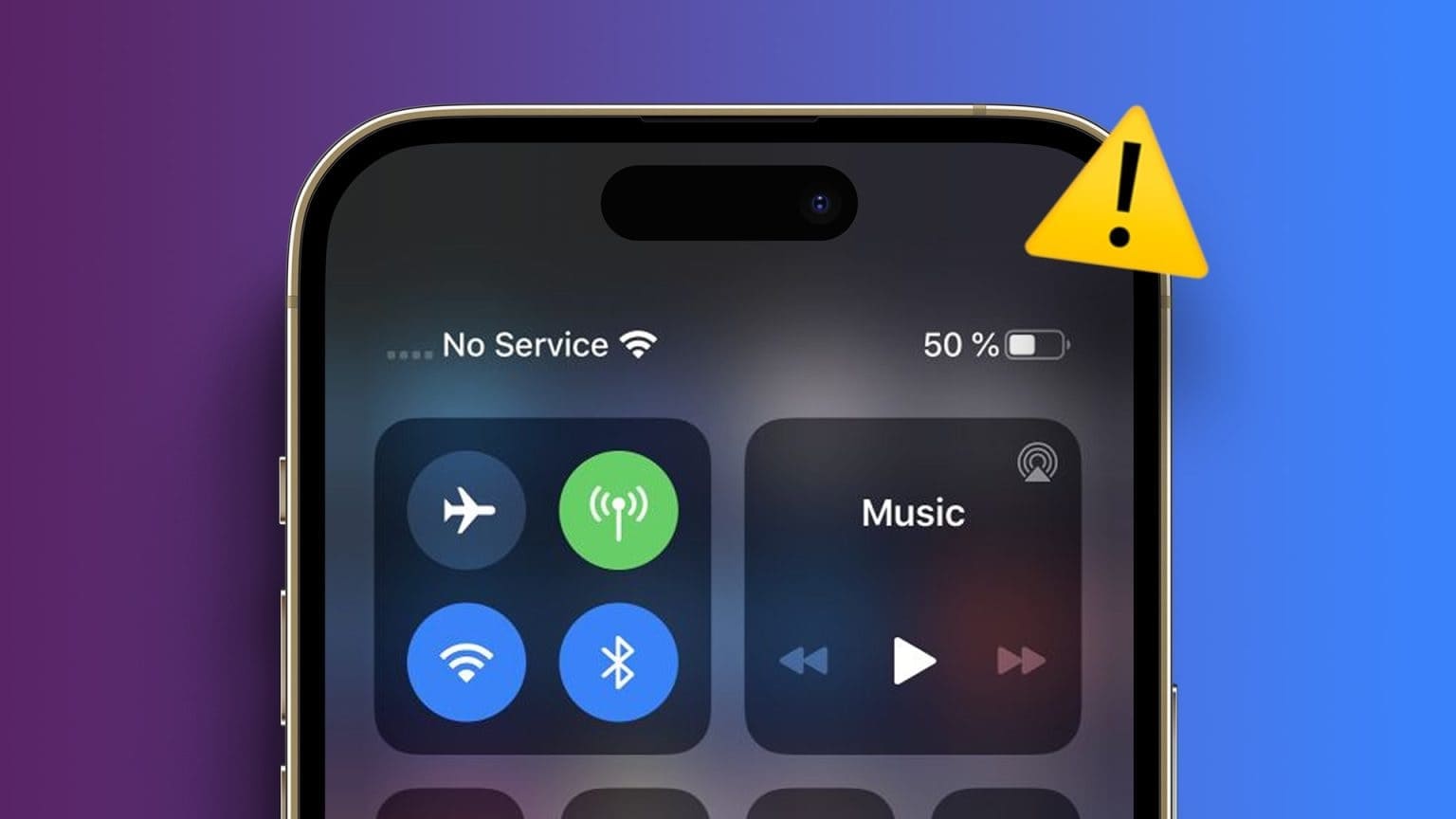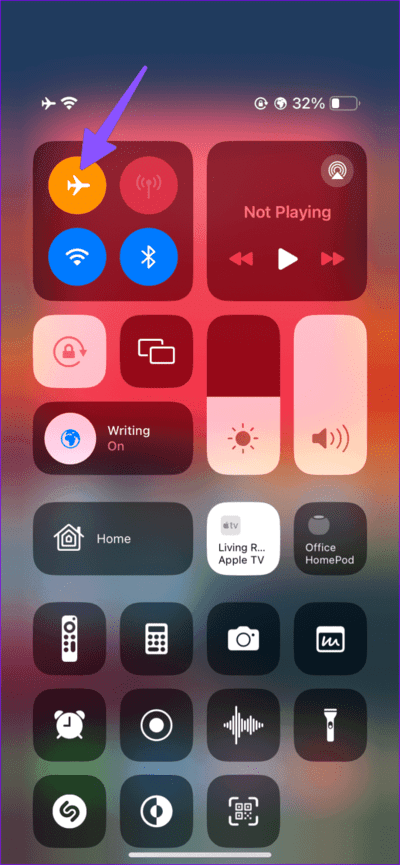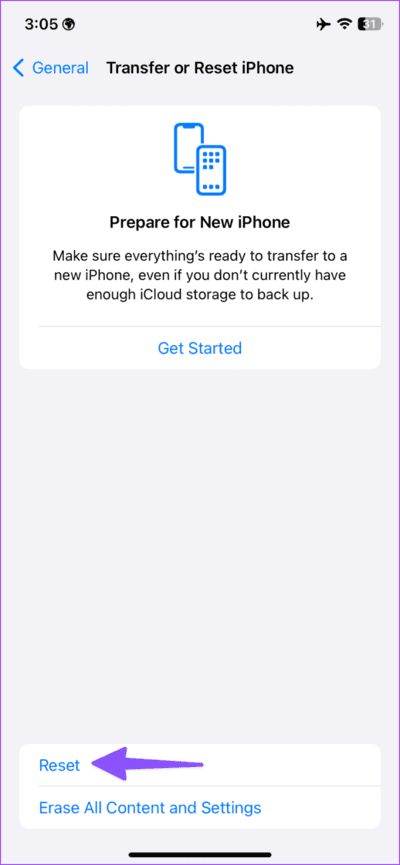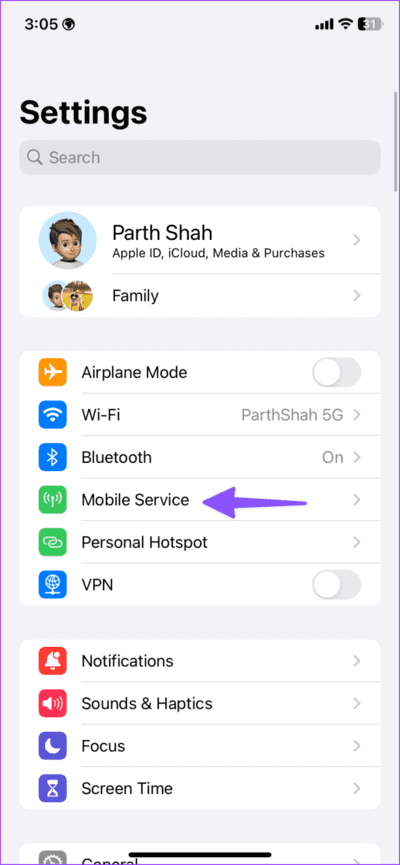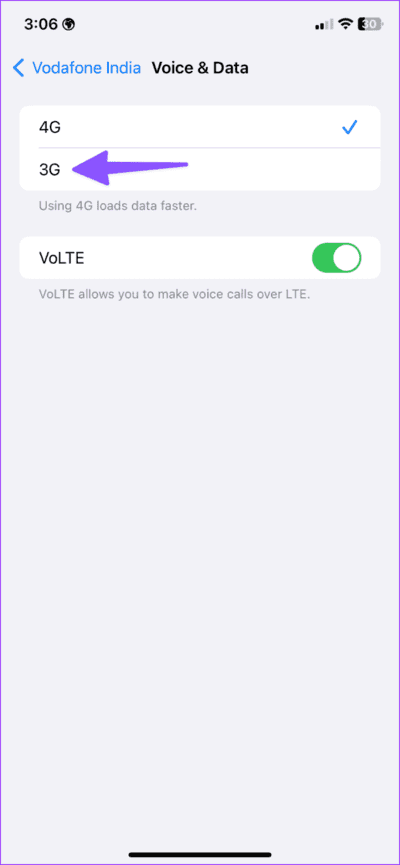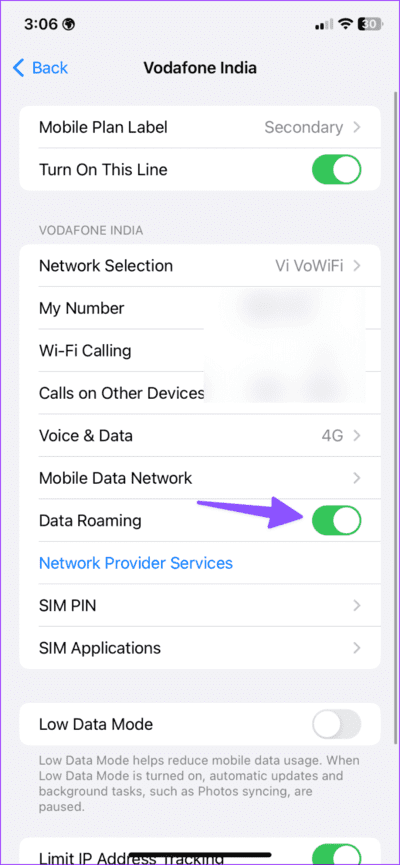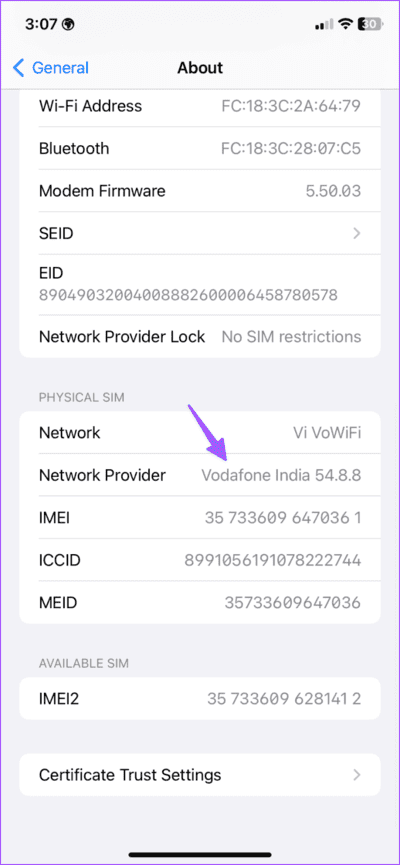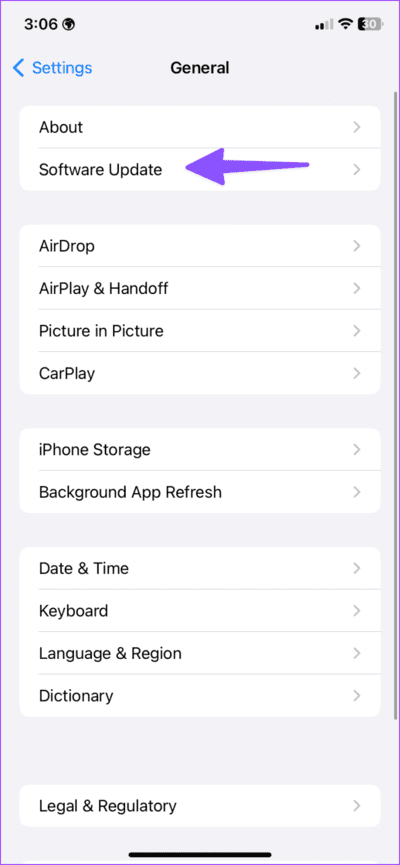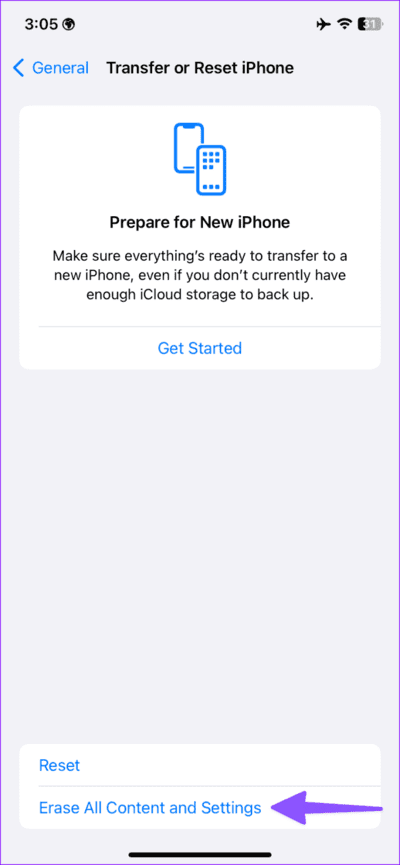Die 12 besten Möglichkeiten, das Problem zu beheben, dass das iPhone immer wieder die Netzwerkverbindung verliert
Die meisten modernen Smartphones verfügen über überlegene Kameras, schnelles Aufladen, faltbare Panels mit hoher Bildwiederholfrequenz und viele andere Funktionen. Allerdings können Telefone, die bei grundlegenden Funktionen wie Anrufen und Versenden von Nachrichten versagen, den Zweck der Telefonnutzung von vornherein zunichte machen. Viele Benutzer haben sich über Netzwerkverbindungsprobleme auf ihrem iPhone beschwert. Hier finden Sie die besten Möglichkeiten, das Problem zu beheben, dass das iPhone immer wieder die Netzwerkverbindung verliert.
Sie können jederzeit eine Verbindung zu einem vertrauenswürdigen WLAN-Netzwerk herstellen, um Ihre Lieblings-Apps zu nutzen. Aufgrund von Problemen mit der Netzwerkverbindung verpassen Sie jedoch möglicherweise normale Textnachrichten und Anrufe. Darüber hinaus sind Sie möglicherweise nicht ständig in der Nähe Ihres Zuhauses, Ihres Büros oder eines öffentlichen WLANs. Bevor die Situation zu weiterer Verwirrung und Fehlern führt, verwenden Sie die folgenden Lösungen, um zufällige Probleme mit dem iPhone-Signalausfall zu beheben.
1. IPHONE neu starten
Ein Neustart Ihres iPhones ist eine effektive Möglichkeit, häufig auftretende Netzwerkprobleme zu beheben. Obwohl es keine Garantie dafür gibt, dass das Problem definitiv behoben wird, werden Sie überrascht sein, wie oft es funktioniert. Wenn Sie ein iPhone X oder höher besitzen, führen Sie die folgenden Schritte aus.
Schritt 1: weiter Druck Halten Sie die Ein-/Aus-Taste und die Leiser-Taste gleichzeitig gedrückt, bis ein Balken angezeigt wird Shutdown-Pass.
Schritt 2: Mit dem Schieberegler schalten Sie das Gerät aus. Warten Sie 30 Sekunden und drücken Sie die Ein-/Aus-Taste erneut, um das iPhone einzuschalten.
Wenn Sie ein älteres iPhone-Modell mit Home-Button haben, verwenden Sie den Der offizielle Führer um es neu zu starten.
2. Flugmodus aktivieren und deaktivieren
Der Flugmodus schaltet alle Funksignale auf Ihrem iPhone aus, einschließlich Mobilfunkdaten, WLAN, Bluetooth und sogar GPS. Sie können den Flugmodus ausprobieren, um Ihr iPhone vorübergehend vom Netzwerk zu trennen, es zu entfernen und es durch Deaktivieren des Modus wieder anzuschließen.
Schritt 1: Wischen Sie von der oberen rechten Ecke nach unten und aktivieren Sie es Flugmodus.
Schritt 2: Deaktivieren Sie es danach 10 Sekunden.
3. Überprüfen Sie den Service des Spediteurs
Wenn bei Ihrem bevorzugten Mobilfunkanbieter ein Dienstausfall auftritt, verliert Ihr iPhone möglicherweise weiterhin die Netzwerkverbindung. Du kannst besuchen Downdetector Und suchen Sie nach einer lokalen Fluggesellschaft. Sie können Benutzerkommentare überprüfen, um den Ausfall zu bestätigen.
Auch wenn diese Maßnahmen das Problem auf Ihrem iPhone nicht lösen, können Sie davon ausgehen, dass Ihr Mobilfunkanbieter seine Probleme beheben muss, um ein besseres Netzwerkerlebnis zu bieten.
4. Netzwerkeinstellungen zurücksetzen
Normalerweise legen wir die Mobilfunk- und Wi-Fi-Netzwerkdetails mehrmals im Jahr fest. Wenn jedoch nichts zu helfen scheint, können Sie die Netzwerkeinstellungen zurücksetzen, um Netzwerkstörungen auf dem iPhone zu beheben. Das bedeutet natürlich, dass Sie Ihre WLAN- und Bluetooth-Daten erneut hinzufügen müssen. Ihr iPhone ruft jedoch automatisch mobile Datendaten aus dem Mobilfunknetz ab.
Schritt 1: Öffne eine App die Einstellungen auf Ihrem iPhone. Scrollen Sie zu Allgemein undOffene Übertragung Oder setze das iPhone zurück.
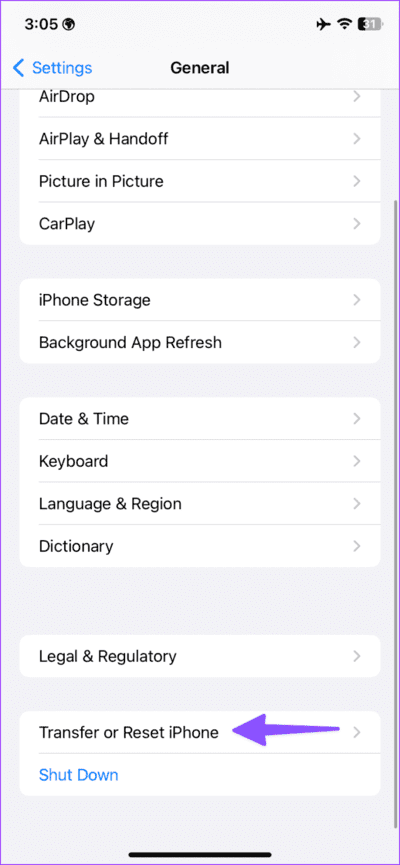
Schritt 2: Klicken Zurücksetzen und wählen Sie Netzwerkeinstellungen zurücksetzen.
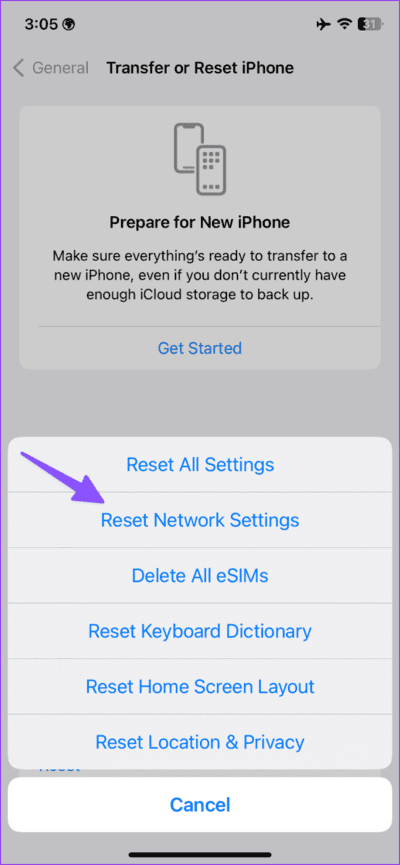
Sie können sich auf unseren speziellen Beitrag beziehen So setzen Sie die Netzwerkeinstellungen auf Ihrem iPhone zurück.
5. Verwenden Sie ein 4G- oder 3G-Netzwerk
Während 5G schnellere Internetgeschwindigkeiten auf Ihrem iPhone bietet, ist die neueste Technologie in verschiedenen Regionen möglicherweise nicht verfügbar. Sie können vorübergehend zu LTE wechseln, um die Netzwerkkonnektivität auf Ihrem iPhone wiederherzustellen. Wenn Sie sich nicht in besiedelten Gebieten befinden, können Sie auf Ihrem iPhone auf XNUMXG umsteigen.
Schritt 1: Öffne eine App die Einstellungen auf dem iPhone und wählen Sie „Mobile Daten“. Öffnen Sie Ihre SIM-Einstellungen.
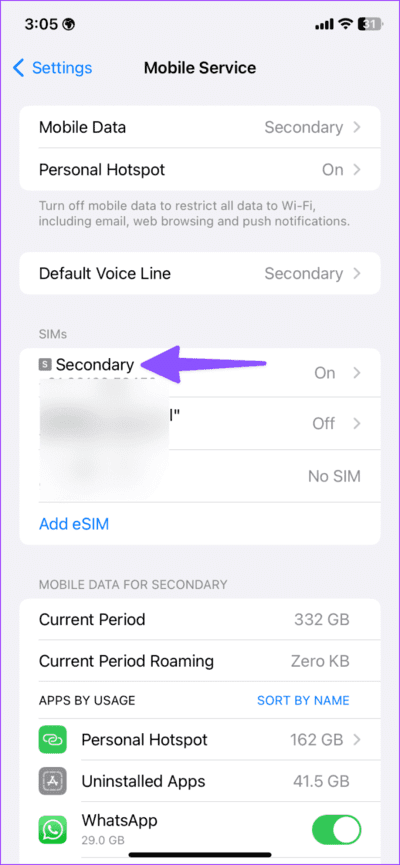
Schritt 2: Klicke auf Sprache und Daten.
Schritt 3: Wählen 4G LTE oder 3G.
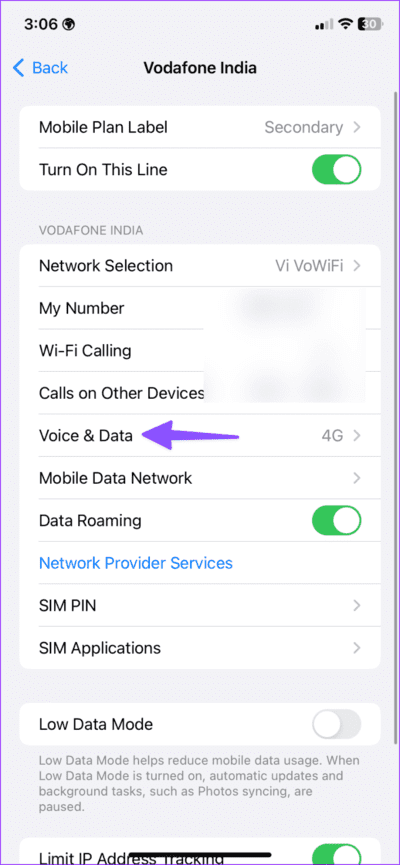
6. Roaming aktivieren
Wenn Ihr iPhone in einem anderen Bundesstaat oder einer anderen Region immer wieder die Netzwerkverbindung verliert, müssen Sie möglicherweise Roaming für Ihr Abonnement aktivieren, insbesondere wenn Sie in einen anderen Bundesstaat oder ein anderes Land reisen. So machen Sie es auf Ihrem iPhone.
Schritt 1: Öffne eine App die Einstellungen Und gehen Sie zu Mobile Data auf Ihrem iPhone.
Schritt 2: Karte auswählen JA und Roaming aktivieren.
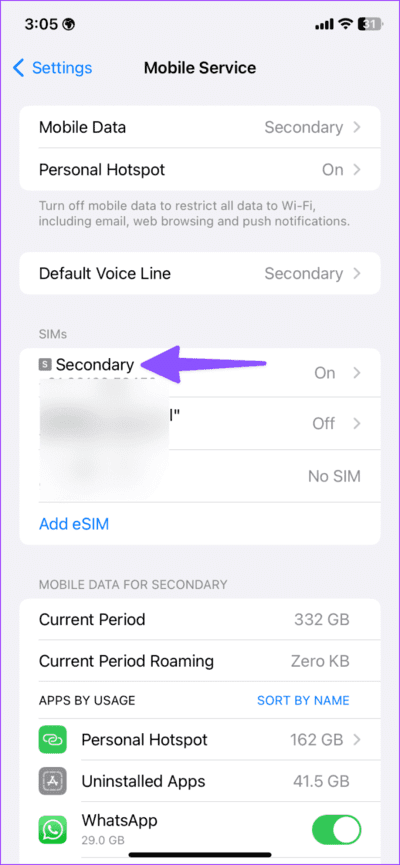
Als nächstes sollte Ihr iPhone während der Reise eine Netzwerkverbindung aufrechterhalten.
7. Geben Sie die SIM-Karte zurück
Während die neuesten iPhone-Modelle auf E-SIM umgestiegen sind, nutzen Millionen immer noch eine physische SIM-Karte. Wählen Sie Ihr SIM-Auswurftool und entfernen Sie es von Ihrem Telefon. Warten Sie mindestens 30 Sekunden und geben Sie es erneut ein, um die Netzwerkverbindung zu überprüfen.
Wenn Sie eine alte SIM-Karte haben, müssen Sie diese möglicherweise gegen eine neue austauschen Telekommunikationsunternehmen.
8. Überprüfen Sie die Hardware auf Schäden
Ist Ihnen Ihr iPhone versehentlich auf einen harten Boden gefallen? Möglicherweise haben Sie das Modem Ihres Telefons beschädigt. Sollte es zu einem größeren Schaden an Ihrem Telefon kommen, vereinbaren Sie einen Termin im nächstgelegenen Servicecenter.
9. Firmware-Update des Mobilfunkanbieters
Wenn die Netzwerkverbindung Ihres iPhones weiterhin funktioniert, führen Sie die folgenden Schritte aus, um die Firmware Ihres Mobilfunkanbieters zu aktualisieren.
Schritt 1: Starten Sie eine App die Einstellungen und klicke Oben Allgemein auf dem iPhone.
Schritt 2: Lokalisieren حول. Gehe zu das Netzwerk.
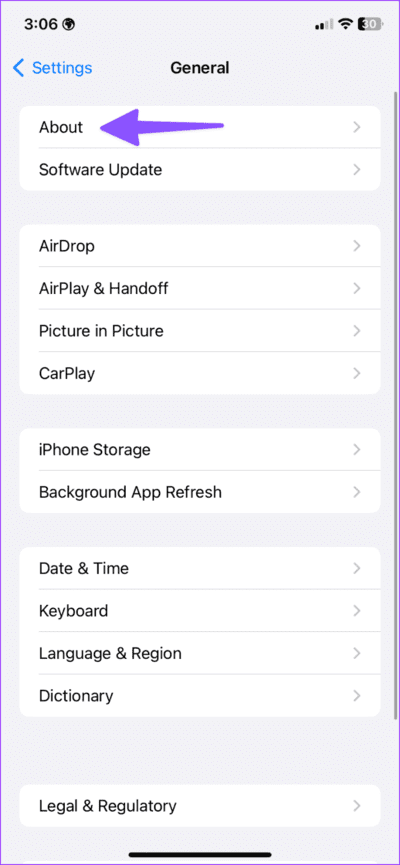
Tippen Sie auf Netzwerkanbieter, um die Installation der neuesten Firmware abzurufen, falls verfügbar. Der Trick ist ganz einfach, wenn Sie Ihr iPhone in einem anderen Land gekauft haben und versuchen, es in Ihrer Region zu verwenden.
10. Überprüfen Sie den Trägerplan
Haben Sie vergessen, Ihre Postpaid-Rechnung zu bezahlen? Der Netzbetreiber deaktiviert möglicherweise die Netzwerkdienste auf Ihrem Telefon. Sie müssen Ihre Beiträge bezahlen oder zu einem anderen Tarif wechseln.
11. IPHONE-UPDATE
Mobilfunkanbieter bündeln in der Regel Firmware-Updates mit iOS-Versionen. Sie können iOS auf die neueste Version aktualisieren, um zufällige Netzwerkausfälle zu beheben. Verbinden Sie Ihr iPhone mit einem Hochgeschwindigkeits-WLAN-Netzwerk und führen Sie die folgenden Schritte aus.
Schritt 1: Starten Sie eine App die Einstellungen Und klicken Sie Jahr auf dem iPhone.
Schritt 2: Lokalisieren Software aktualisieren und TU Laden Sie die iOS-Version herunter Kleiderbügel an Ihrem Telefon.
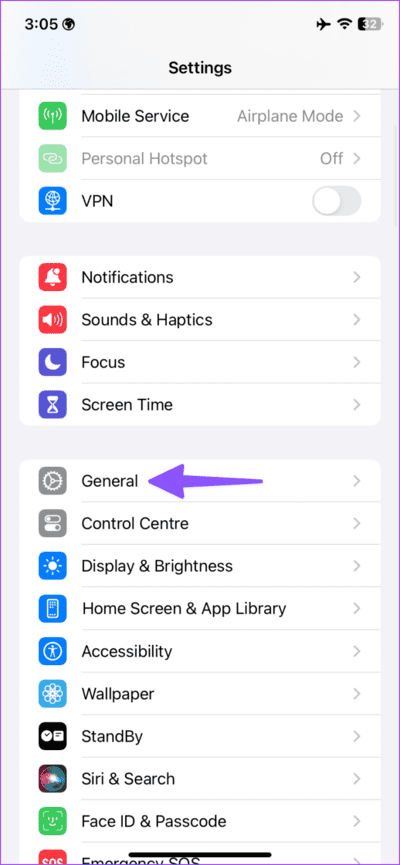
12. IPHONE zurücksetzen
Wenn keiner der Tricks Netzwerkprobleme auf dem iPhone löst, gehen Sie wie folgt vor Setzen Sie es zurück Und baue es wie neu auf. Zuerst müssen Sie iPhone-Backup Auf iCloud oder PC (mit iTunes).
Schritt 1: Öffne eine Anwendungdie Einstellungen, und klicken Sie aufJahrund wählen Sie „iPhone verschieben oder zurücksetzen“.
Schritt 2: Lokalisieren "Alle Inhalte und Einstellungen löschen".
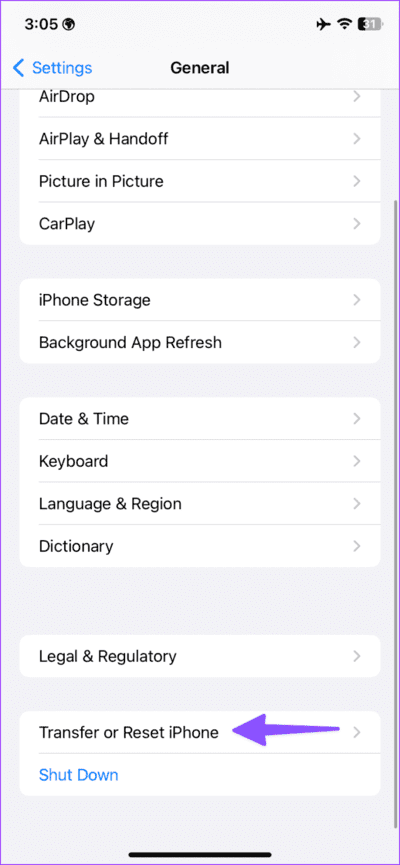
Befolgen Sie die Anweisungen auf dem Bildschirm, um den Vorgang abzuschließen.
Genießen Sie soliden Netzempfang auf dem iPhone
Der Verlust Ihrer iPhone-Netzwerkverbindung kann Ihr perfektes Erlebnis im Handumdrehen ruinieren. Die oben genannten Tricks sollen Ihnen helfen, Ihre Netzwerkverbindung wiederherzustellen. Hat irgendein Rat für Sie funktioniert? Teilen Sie Ihre Ergebnisse in den Kommentaren unten mit anderen.